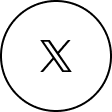Nature Remo E2 lite クイックセットアップガイド
PUBLISHED

1. はじめに、以下を用意します

- Nature Remo E2 lite(本製品)
本製品以外に必要なもの
- 常時インターネットに接続できる無線LAN環境(2.4GHz帯のIEEE 802.11 b/g/n)
- スマートフォンまたはタブレット端末
- サポートしているOSのバージョン
- iOS 16.5 以上
- Android 9.0 以上
- スマートメーターのBルートサービスの認証ID、パスワード
※スマートフォン・タブレットのBluetoothがオフになっている場合はオンにして下さい。
※既にNature Remoシリーズをご使用の方は、Nature Homeアプリを起動し、設定ボタンのホームを選択タップした後、「新しいRemoを追加する」をお選びいただきまして、2.にお進みください。
2. アプリをインストールします
お使いのスマートフォンに、Nature Homeアプリをインストールします。(既にNature Remo シリーズをお使いの場合は4へお進みください)
iPhoneまたはipadをお使いの方はこちら
Androidをお使いの方はこちら
3.アカウントを作ります

アプリに従って、アカウント名、メールアドレスを入力し、Nature Remo E2 liteをセットアップします。
より詳しい手順は、下記リンクでご覧いただけます。
Nature Remo E2 liteセットアップマニュアル(初期設定方法)
4. Nature Remo E2 liteを追加します

アカウントを作成したら、ホーム画面からNature Remo E2 liteを追加します。
はじめてのセットアップの際は、ソフトウェアのアップデートが行われるため、5分から15分ほど時間がかかる場合があります。ご了承ください。
また、Eシリーズを登録しただけでは、電力データが取得できません。コントロール画面の「+」→「スマートメーターに接続」からBルート認証を行う必要があります。
より詳しい手順は、下記リンクでご覧いただけます。
Nature Remo E2 liteセットアップマニュアル(初期設定方法)
関連トピック
よくある質問
「Wi-Fiの接続中にタイムアウトしました」のエラーの対処方法
Nature Remo E2 lite各部名称
ステータスランプについて
 赤くゆっくり点滅:
Nature Remo E2 liteからWi-Fiルーターまでの通信ができていません。
「赤く遅い点滅の解決策が知りたい」をご覧ください。
赤くゆっくり点滅:
Nature Remo E2 liteからWi-Fiルーターまでの通信ができていません。
「赤く遅い点滅の解決策が知りたい」をご覧ください。
 赤く早い点滅:Wi-Fiルーターからクラウドまでの通信ができていません。
「赤く早い点滅の解決策が知りたい」をご覧ください
赤く早い点滅:Wi-Fiルーターからクラウドまでの通信ができていません。
「赤く早い点滅の解決策が知りたい」をご覧ください
 黄色くゆっくり点滅:
Nature Remo E2 liteのセットアップが完了していませんNature Homeアプリからセットアップを完了してください。
黄色くゆっくり点滅:
Nature Remo E2 liteのセットアップが完了していませんNature Homeアプリからセットアップを完了してください。
 黄色く早い点滅:
セットアップ中にWiーFiに接続しようとしています。
黄色く早い点滅:
セットアップ中にWiーFiに接続しようとしています。
 緑色の点滅:スマートメーターに接続しようとしています。
緑色の点滅:スマートメーターに接続しようとしています。
 消灯(通電時):正常状態です。
消灯(通電時):正常状態です。
もっと便利に使う

アプリの「みつける」タブから、色々な使い方を見つけてみましょう
困ったときは

ブログ一覧に戻る